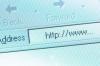Pildi krediit: AntonioGuillem/iStock/GettyImages
Kirjutamiskaitse on võimas ressurss, mis võimaldab kasutajatel tagada draivil oleva sisu ohutuse ja legitiimsuse. Kui olete kaastöötajate või teiste vahel jagatud kettale paigutanud olulise materjali, mida ei tohiks muuta üksikisikutele, kirjutuskaitse võib luua igale kasutajale konkreetsed "õigused" ja eemaldada inimeselt võimaluse muuta veebilehel olevat sisu. sõita. Siiski võib tulla aeg, mil peate eemaldama oma USB-draivi kirjutuskaitse või määrama autoriõigused teisele isikule ümber. Õnneks saab USB-mälupulgalt kirjutuskaitset kiiresti ja lihtsalt mõne lihtsa sammuga eemaldada.
Kuidas eemaldada USB-draividelt kirjutuskaitse
Kui kasutate Windowsi arvutit, saate USB-draivi kirjutuskaitse eemaldada, kasutades oma operatsioonisüsteemis olevaid tööriistu. Enne kirjutuskaitse eemaldamise alustamist peate esmalt ühendama mälupulga arvutiga. Kui draiv on arvutiga ühendatud, avage menüü "Start" ja valige suvand "Käivita". Seejärel tippige aknasse "regedit" ja vajutage sisestusklahvi.
Päeva video
Sel hetkel peaks teie arvutis avanema registriredaktori aken. Kui see kuvatakse, tippige järgmine tee: HKEY_LOCAL_MACHINE\SYSTEM\CurrentControlSet\Control\StorageDevicePolicies
See suunab teid WriteProtecti parameetrite reguleerimise tööriistade juurde. Pärast WriteProtecti võtmel klõpsamist lähtestage antud väärtus väärtusele "0". See tagab, et draivilt eemaldatakse igasugune kirjutuskaitse. Kui see on lõpetatud, peaksite saama kõnealust draivi kasutada ilma kirjutuskaitseta, mis takistaks teid või teisi, kellele soovite juurdepääsu anda.
Kuidas eemaldada mälupulgalt kirjutuskaitse
Kui teil on arvutile administraatorijuurdepääs ja olete draivi algne omanik, saate reguleerida lugemise/kirjutamise sätteid sõita ise, paremklõpsates USB-ikoonil, kui see on arvutiga ühendatud, ja valides menüüst "Atribuudid" "Turvalisus". Pärast administraatori parooli sisestamist peaksite saama teistele kasutajatele vastavalt vajadusele lubada "Kirjutamise" sätted.
Pidage meeles, et saate neid samu protsesse vajaduse korral korduvalt kasutada, et kasutaja luba vastavalt vajadusele muuta. Näiteks saate USB-draivi korduvalt lukustada või avada, kui lubate kaastöötajatel teatud ajavahemikel sisu lisada või muuta. Siiski on oluline meeles pidada, et draivi avamine võimaldab kõigil, kellel on draiv, kogu saadaolevat sisu oma äranägemise järgi muuta.